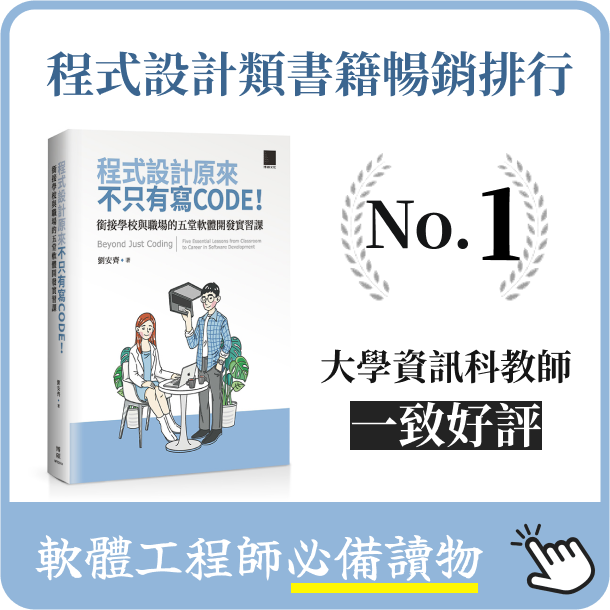Unix/Linux TOP 指令使用詳解
- 2020-04-16
- Liu, An-Chi 劉安齊
¶ TOP 簡介
top 指令 (top command) 可以說是使用 Unix/Linux 最基本的工具了,他就像 Windows 系統中的工作管理員,可以監看目前所有程式的執行狀況。top 也是最簡單監控程式的方法,用它來觀察程式運行所花的記憶體、CPU 還有各種其他資訊。類似的程式很多,像是 htop、gtop 都是衍伸版,大家有興趣可以去查查看,但以基本需求來說 top 就非常夠用了。
使用方式很簡單:
$ top

其中顯示的項目預設包含:
PID: 執行任務的 Process IDUSER: 執行任務的使用者是誰PR: 任務的優先度 (Priority)NI: 任務的 Nice Value,負的值代表優先度高,正的值代表優先度低VIRT: 總共用到多少 kB 虛擬記憶體 (Virtual Memory)RES: 實體記憶體 (Resident Size) 大小 kBSHR: 總共用到多少 kB 的共享記憶體 (Shared Memory)S: 狀態 (Status)- R 代表執行中
- D 代表不可中斷睡眠 (不可被 signal 打斷通常在等 I/O)
- S 代表睡眠 (可被喚醒)
- T 中斷中或停止,可能是被
SIGSTOP或SIGTSTP停止,或是被 degubber 中斷 (ptrace) - Z 代表殭屍,通常發生在 Child 已經執行完,等待 Parent 結束或回收
%CPU: 占用到多少 CPU %,注意到一個核心是 100%,所以多核心是可以超過 100% 的%MEM: 占用到多少全部記憶體多少比例TIME+: 已經執行多少時間COMMAND: 任務的指令名稱
¶ TOP 互動模式
一種使用 top 方式是進去程式裡面之後,再去操作 top。以下我挑出比較常用到的一些指令做介紹,剩下的大家可以參考參考資料中的連結。推薦的學習辦法是,邊看文章邊一起試著操作。
¶ 任務排序
排列任務我想是最要的指令了,所以先介紹,通常我們用 top 不外乎就是一看執行的程式花了多少 CPU 和記憶體。
M: 照占用記憶體比例排序N: 照 PID 大小排列P: 照 CPU 使用多寡排序T: 照執行時間長短排序>/<: 排列欄位向左向右切換R: 反向排列
¶ 一般操作
這邊比較重要的是要知道按 q 可以離開 😂
h/?: 查看說明- Enter/Space: 刷新螢幕 (預設 3 秒)
=: 跳出限制任務數量 (在使用搜尋之後)B: 使用粗體d/s: 更改更新頻率I: 切換成顯示 CPU 使用比例/全部 CPU 數量k: 終止特定 pidL: 查詢字串,搭配&使用q: 離開程式r: 重新設定 pid 的 nice value,設定成正的會失去優先度,設成負的則會提高優先度 (需要 sudo)u/U: 選特定使用者W: 寫入目前設定,下次重開就會是一樣的Z: 改變顏色
¶ 上方面板設定
l: 顯示/隱藏運行時間m: 顯示/隱藏記憶體t: 顯示/隱藏任務1: 顯示/隱藏每個單一核心的數值
¶ 任務面板設定
用 f 可以看到更多系統資料,搭配 b、x、y 可以清楚知道那些程式在運作。
b: 開啟任務面板高亮x: 欄高亮,選取的欄位會全亮 (要先按 b)y: 行高亮,正在執行的程式會亮 (要先按 b)c: 顯示指令全名f: 設定要顯示的欄位 (非常多系統資訊),進入之後d: 設定顯示- 方向鍵右鍵: 可排序 (用上下鍵)
- 方向鍵左鍵: 取消排序
esc/q: 離開設定欄位
i: 隱藏閒置任務n/#: 設並顯示多少任務j: 靠做靠右對齊
¶ 範例
以下是先 P 做 CPU 排序,再 b、x、y 高亮後的樣子:

輸入 h 顯示的說明:

¶ TOP 命列列操作
top 也有參數可以下:
$ top -h
top -hv | -bcHisS -d delay -n limit -u|U user | -p pid -w [cols]
這邊我挑出最重要的介紹,詳細的參數說明請查閱參考資料連結。
舉例來說,這樣會顯示 acliu 這個使用者頭 10 個任務:
$ top -n 10 -u acliu
比較值得一提的是,我們可以用批次輸入 (batch mode) (參數 -b) 來搭配 Shell 其他工具使用,例如:
$ top -b -n 3 | grep "python"
這樣輸出會抓出 top 裡面包含 “python” 的片段,同時因為我們設定 -n (此時是設定批次數量),所以會輸出三次批次狀態 (每次刷新的狀態)。
¶ 參考資料